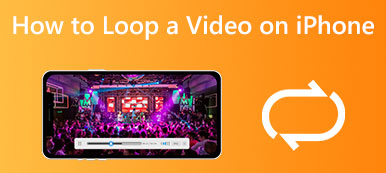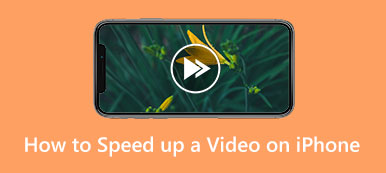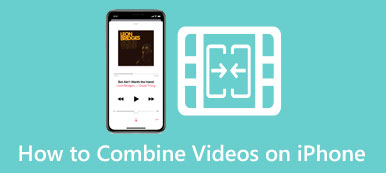滤镜是一种为您的照片添加创意并使其更具视觉吸引力的快捷方式。 作为 iPhone 用户,您可以使用它的相机轻松获得出色的图像质量。 此外,iPhone 相机最令人兴奋的功能之一是可以使用滤镜。 在本文中,我们将探索内置的 iPhone 相机滤镜 以及如何为照片添加滤镜。
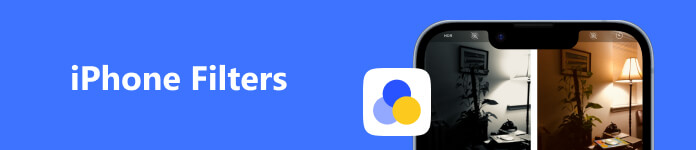
第 1 部分。什么是 iPhone 相机滤镜
自 11 年 iOS 2017 更新以来,您可以直接在 iPhone 相机上使用滤镜。 虽然最初只有几个内置滤镜,但 iPhone 的照片编辑系统已经变得更加先进。
传统上,相机滤镜是一种连接到相机镜头前部的装置,用于改变暴露在传感器上的光线。 它可以改变你的相机看到场景的方式。 结果是您的照片的基调、颜色或风格发生了变化。 数字滤波器如 iPhone 相机滤镜 可以通过对初始曝光应用效果和调整来自定义您正在拍摄的照片。
本机 iPhone 相机应用程序有一小部分标准颜色和曝光滤镜可供选择。 它有九种滤镜可在拍照或编辑时应用。 iPhone 13 Pro Max 和 iPhone 14 Pro 等新款 iPhone 机型也提供摄影风格。
适用于 iPhone 相机的内置滤镜
除了标准滤镜,iPhone 目前在相机和照片应用程序中还有九个滤镜。 您可以轻松地将这些相机滤镜应用于您的 iPhone 照片。 这部分将引导您了解内置的 iPhone 相机滤镜。
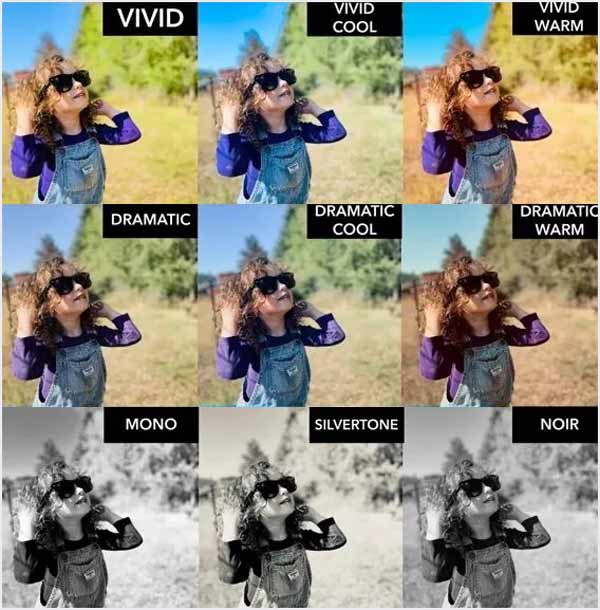
生动:这款 iPhone 相机滤镜可以增加图像对比度。 您可以在捕捉日落和其他自然景观时应用它。
生动温暖:它可以增加您的 iPhone 照片的对比度。 您可以使用这个生动的暖色滤镜来添加暖色调。
炫酷:类似于Vivid Warm 滤镜,它可以增加图像对比度。 但是这个相机滤镜会叠加冷色调。
戏剧性:这款相机滤镜可以消除黑色和暗淡的高光。 您可以应用它来捕捉高对比度和稍低饱和度的图片。
戏剧性的温暖 将为您的 iPhone 照片添加阴影并减少高光。 它应用与 Dramatic 相同的设置,但覆盖了较暖的色温。
戏剧性的酷 将减少照片的高光并增加阴影。 它将冷色调应用于 iPhone 图片。
Mono:这款 iPhone 相机滤镜可创建黑白图像,为您的照片赋予经典、永恒的外观。
SILVERTONE:它可以增加 iPhone 照片的阴影,使其变成黑色和白色。
黑色:它是一个类似于 Mono 的滤镜,可以使您的 iPhone 照片变成黑白照片。 但它创建了一个更具风格的黑白图像。
第 2 部分。如何在 iPhone 上使用过滤器
Apple 为您提供了一种使用“相机”应用程序为 iPhone 照片添加滤镜的简单方法。 这部分讲述 如何在 iPhone 相机上使用滤镜. 此外,您还可以学习为拍摄的 iPhone 照片添加滤镜。
访问和使用 iPhone 相机滤镜
打开相机应用程序并点击 箭头 iPhone 屏幕顶部中央的图标。 这将在捕获按钮上方显示一些调整选项。 找到并点击看起来像 3 圈维恩图的过滤器按钮。
您可以获得十种拍照选项。 除了标准滤镜,您还可以使用九种相机滤镜。 您可以从左向右滑动并选择您想要的。
当您切换到您喜欢的相机滤镜时,您可以开始在应用了该滤镜的 iPhone 上拍摄照片。
在 iPhone 上为照片添加滤镜
可选 图片 并选择要编辑的照片。 点击 编辑 按钮以查找更多选项。
点击 筛选 底部屏幕上的图标以查看您可以应用的内置过滤器。 当您在这些滤镜之间切换时,相关效果将添加到您的图片中。 您可以选择合适的过滤器并使用滑块调整效果的强度。
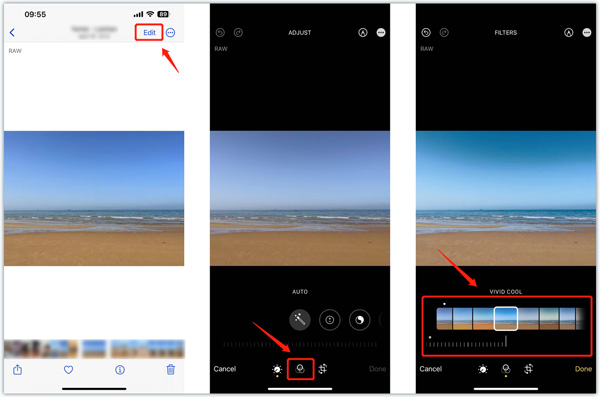
为照片添加滤镜后,轻点 完成 在右下角保存您的更改。 此 iPhone 照片将自动保存在相机胶卷中。
为 iPhone 视频添加滤镜
您可以使用上述方法将内置过滤器应用于您的 iPhone 视频。 此外,您还可以试用全功能的 Apeaksoft 视频转换器旗舰版 编辑您的视频并调整其效果。

4,000,000+ 下载
 相关:
相关:第 3 部分。 iPhone 相机滤镜常见问题解答
如何在 iPhone 相机上获得面部滤镜?
iPhone 不提供特定的美颜滤镜来让您的自拍更美。 你应该去 App Store 找一些第三方应用程序来为你的 iPhone 相机获取面部滤镜。
如何更改 iPhone 照片的颜色?
在“照片”应用中打开图片,轻点“编辑”,然后使用提供的选项更改图像颜色。 您可以自由调整曝光、亮度、高光、阴影、饱和度、暖度等。
是否有使用 iPhone 相机滤镜的有用提示?
您可以轻松地为 iPhone 照片添加滤镜。 但你不应该过度。 应用过滤器后,您应该根据需要调整强度。 此外,尝试不同的过滤器并选择能够传达您需要的特定情绪或氛围的过滤器。
结论
可以使用各种滤镜拍摄照片和视频。 这篇文章带你了解 iPhone 相机滤镜. 您还可以学习对图片应用滤镜。 有关 iPhone 滤镜的更多问题,请在评论中给我们留言。